打开某些 APP 发现字太大或太小,边缘内容被切掉,看着特别别扭?别以为是 APP 没优化,这两招能调整屏幕显示,适配所有 APP,亲测老年机模式也能调成正常显示!

第一在设置 – 显示里找到 “屏幕显示区域”!把 “全屏显示” 改成 “标准显示”,部分 APP 在全屏模式下会适配错误,标准模式会保留状态栏,内容显示更完整。如果想全屏,试试 “自定义显示区域”,手动调整边缘留白,直到内容全部显示。
然后调节 “字体与显示大小”!别用系统默认的,根据屏幕尺寸调整:6.5 英寸以上手机,字体设为 “标准”,显示大小设为 “中等”;小屏手机字体稍大一点,看着不累。调整后 APP 里的按钮、文字比例更协调,不会出现字叠字的情况。
还有个冷知识:横屏显示能解决部分适配问题!看视频、玩游戏时横过来,许多竖屏适配不好的内容会自动调整,尤其是老 APP,横屏显示反而更正常。这个小技巧在看文档时特别管用,内容显示更全。
别再忍受畸形的显示效果了,这几招简单粗暴,目前就去调整,手机看着都舒服多了,赶紧试试!
点点赞,关注我,为您带来更多科普与趣事!
© 版权声明
文章版权归作者所有,未经允许请勿转载。如内容涉嫌侵权,请在本页底部进入<联系我们>进行举报投诉!
THE END


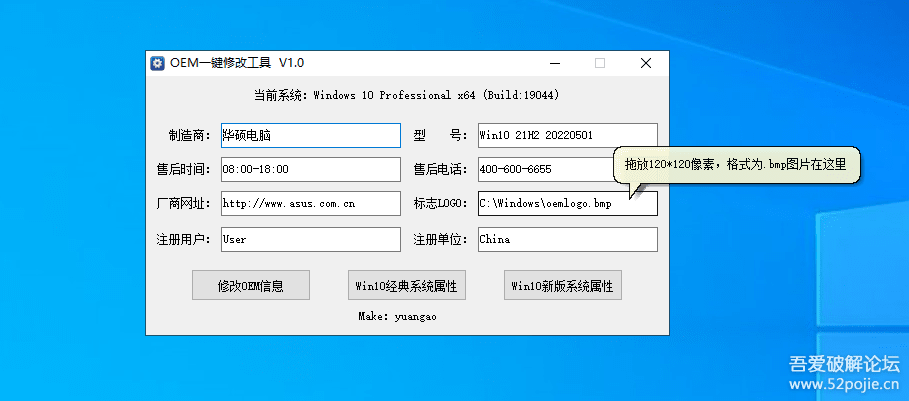





















暂无评论内容